Question
Problème: [Réparer] Le clavier émet un bip et ne tape pas sous Windows
Bonjour. Je ne peux pas résoudre le problème avec le clavier inutile. Il ne tape pas quand j'essaie, mais il émet un bip et un son, donc je suppose que cela fonctionne. Tout était bon il y a quelques instants, mais ce changement soudain est sorti de nulle part. Pouvez-vous m'aider à résoudre ce problème ?
Résolu réponse
Le son que fait le clavier lors de la frappe des touches est le truc de Windows 10, et certains utilisateurs rapportent
[1] que le problème lorsque le clavier émet un bip et ne tape pas sous Windows se produit souvent et est ennuyeux. Lorsque le clavier ne vous permet d'appuyer sur aucune touche, c'est un problème grave car vous ne pouvez pas faire le travail nécessaire. Cette fonctionnalité peut être déclenchée avec des touches particulières du clavier enfoncées d'une manière spécifique.Les touches de raccourci peuvent être touchées accidentellement et activer l'option de bip sonore et rendre la frappe difficile. Cela peut arriver en raison de la fonction des touches collantes[2] qui peut être désactivé en appuyant 5 fois sur la touche SHIFT. Les touches rémanentes déclenchent la touche Shift et Ctrl jusqu'à ce qu'elles soient relâchées ou jusqu'à ce que la combinaison particulière soit touchée. Active Filter, Toggle peut également conduire à ce problème. Les touches filtres obligent le système d'exploitation à supprimer les frappes trop rapides ou les pressions simultanées.
Malheureusement, cela peut se produire en raison de problèmes de pilote et de paramètres ajustés des périphériques d'entrée. Parfois, des fichiers et des éléments obsolètes tels que des pilotes peuvent causer des problèmes comme celui-ci, car les fonctions et fonctionnalités ne sont pas correctement activées. Vous pouvez mettre à jour ces éléments, ajuster les paramètres du clavier pour résoudre les bips du clavier et ne pas taper le problème. Bien entendu, ces modifications doivent être effectuées après avoir vérifié le clavier lui-même, car la pièce peut être défectueuse et nécessiter un remplacement.
Vous pouvez résoudre le problème concerné ou obsolète avec un outil tel que RéimagerMachine à laver Mac X9 qui trouve des logiciels malveillants corrompus ou même[3] pièces affectées et les répare automatiquement. Malheureusement, les mises à jour de Windows peuvent également causer des problèmes avec les fonctions courantes des appareils. Il peut donc être utile de rechercher la dernière version.
Avant de faire quoi que ce soit pour résoudre le problème de clavier ne tape pas sur Windows, vous devez évaluer certaines choses: avez-vous installé quelque chose récemment; des modifications matérielles ont-elles été apportées avant le problème? quel appareil vous utilisez – PC ou ordinateur portable; modèle du clavier et de l'appareil. Une fois que vous avez vérifié et essayé la méthode de réparation rapide et que rien n'a changé, passez aux modifications manuelles des paramètres.

1. Vérifier les paramètres de gestion de l'alimentation du clavier
Pour réparer le système endommagé, vous devez acheter la version sous licence de Réimager Réimager.
- Accédez au Panneau de configuration.
- Cliquez sur Appareils et imprimantes étendre.
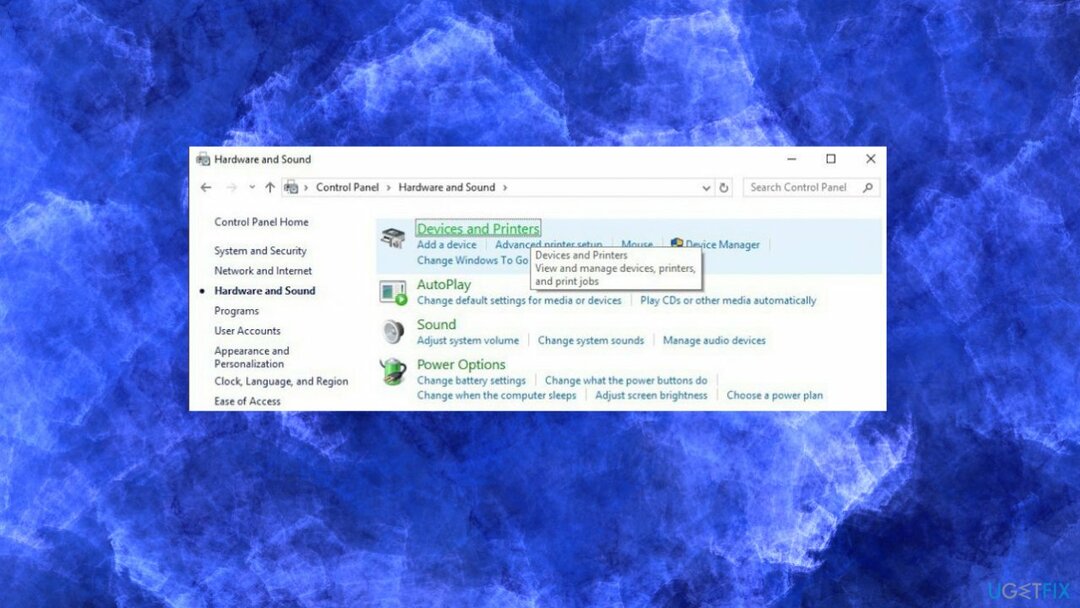
- Faites un clic droit sur votre clavier et sélectionnez Propriétés.
- Choisir la Matériel languette.
- Frappez le Propriétés bouton.
- Cliquez sur Modifier les paramètres bouton.
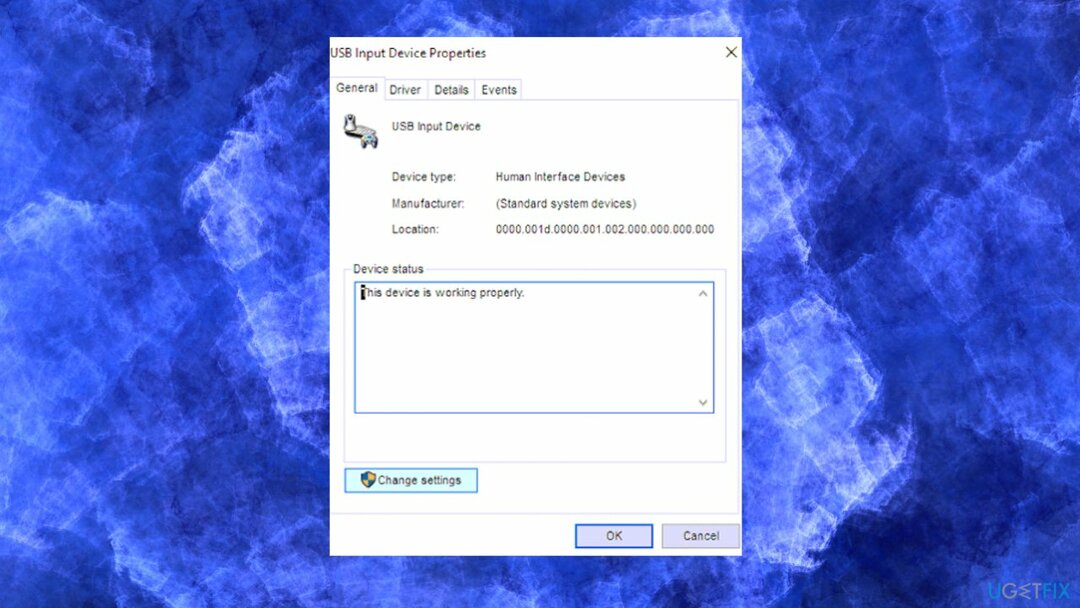
- Sélectionnez le Gestion de l'alimentation languette.
- Décochez la Autoriser l'ordinateur à éteindre cet appareil pour économiser de l'énergie option.
![[Réparer] Le clavier émet un bip et ne tape pas sous Windows [Réparer] Le clavier émet un bip et ne tape pas sous Windows](/f/b2699aabd02d3bd56f8b9175ca7e3ff1.jpg)
- Cliquez sur d'accord pour enregistrer les modifications.
2. Désactiver le pilote non plug and play
Pour réparer le système endommagé, vous devez acheter la version sous licence de Réimager Réimager.
- Clic-droit Démarrer.
- Choisir la Gestionnaire de périphériques du menu.
- Localisez le Onglet Afficher et cliquez dessus.
- Sélectionner Afficher les appareils cachés.
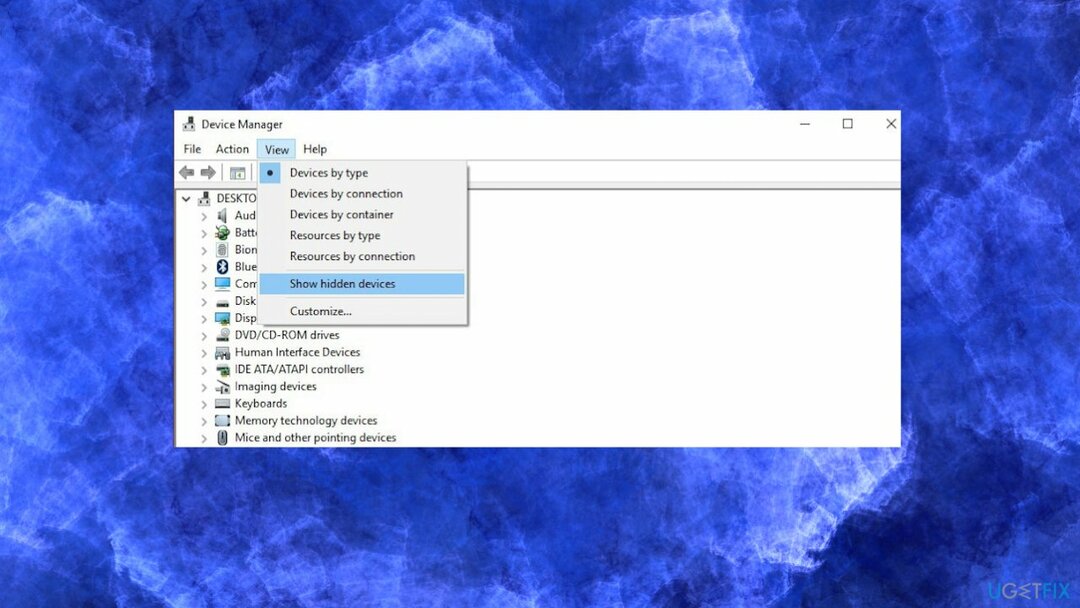
- Sélectionner Non-Plug et Jouez au pilote.
- Cliquez avec le bouton droit sur le Bip option et choisissez Propriétés.
- Sélectionnez le Onglet Pilote et frappe Désactiver.
- presse Appliquer et puis d'accord.
3. Mettre à jour les pilotes
Pour réparer le système endommagé, vous devez acheter la version sous licence de Réimager Réimager.
- Clic-droit Démarrer.
- Choisir Gestionnaire de périphériques.
- Choisissez votre matériel dans la liste.
- Développez la catégorie spécifique.
- Clic-droit votre appareil.
- Choisir la Mettre à jour le pilote option.
- Choisir de Recherchez automatiquement le logiciel pilote mis à jour.
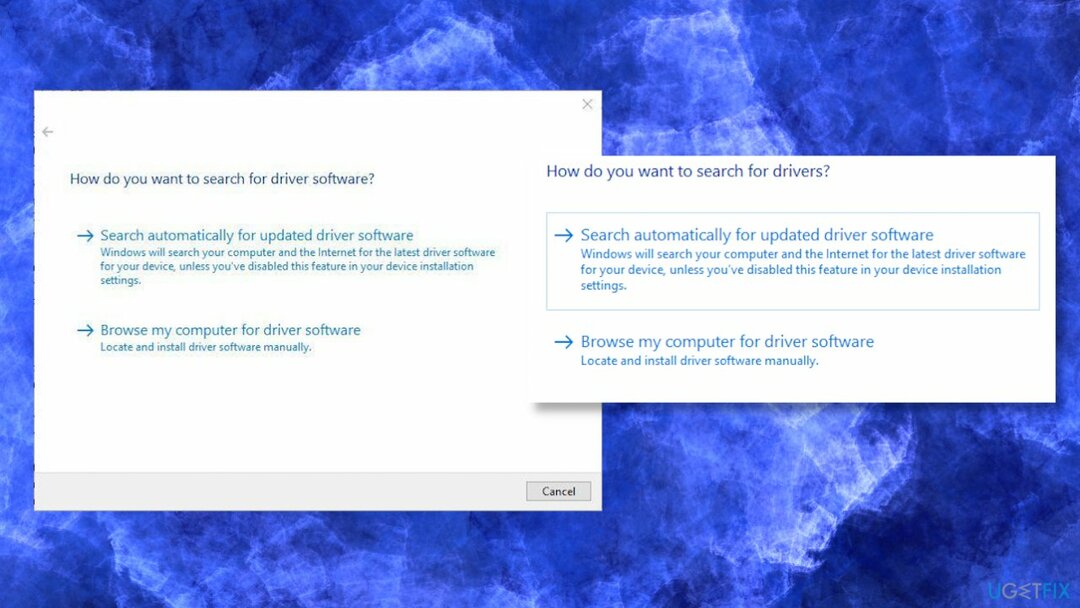
Vous pouvez également utiliser les outils automatiques à ces fins. La recherche du bon logiciel de pilote peut être fastidieuse et prend du temps jusqu'à ce que vous trouviez le bon pilote, donc l'assistant automatique peut vous aider avec les mises à jour du pilote. Nous vous conseillons de vous procurer DriverFix et utilisez-le à cette fin car il peut mettre à jour les pilotes système correctement et rapidement sans causer de problèmes supplémentaires.
4. Désactiver les touches filtres
Pour réparer le système endommagé, vous devez acheter la version sous licence de Réimager Réimager.
- Cliquez sur Démarrer.
- Sélectionner Réglages.
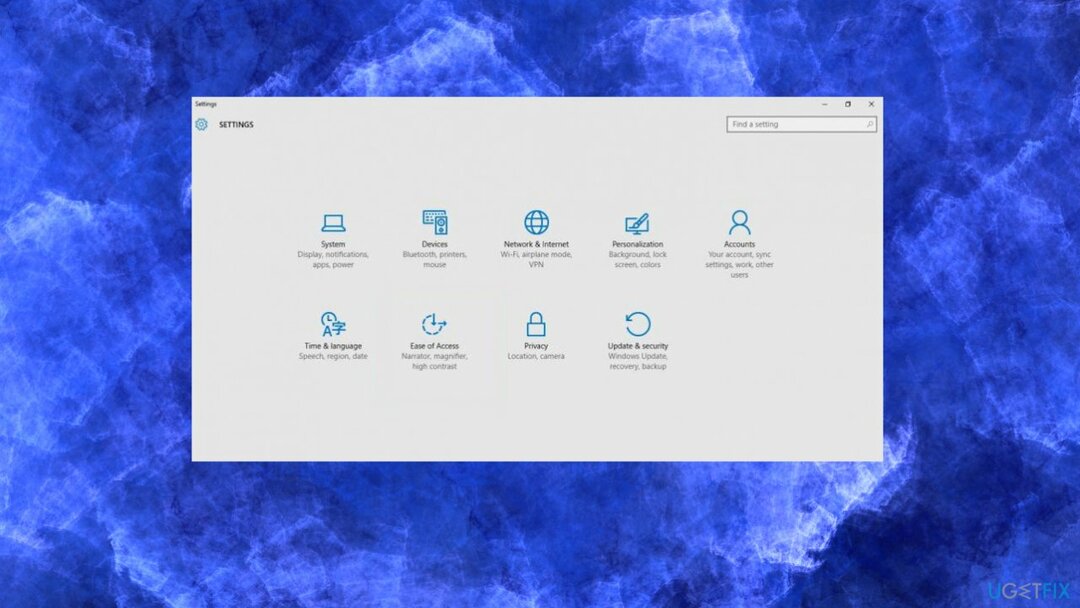
- Choisir Facilité d'accés.
- Clavier.
- Clés de filtrage.
- Cliquez sur le site pour le désactiver.
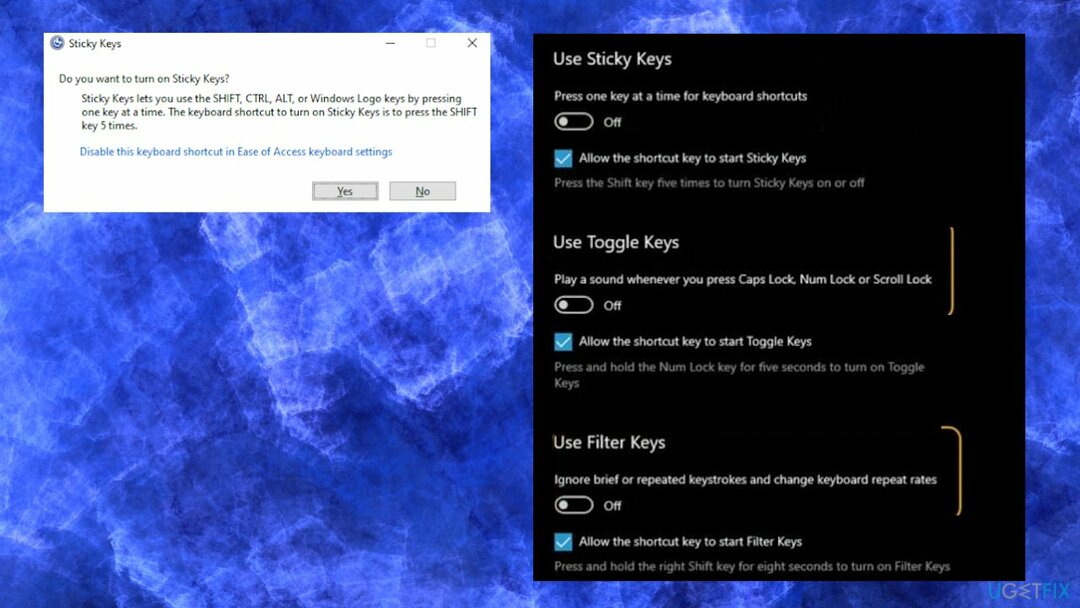
- Vous pouvez suivre les mêmes étapes pour désactiver le Touches à bascule et Touches collantes si ceux-ci sont activés.
Réparez vos erreurs automatiquement
L'équipe ugetfix.com fait de son mieux pour aider les utilisateurs à trouver les meilleures solutions pour éliminer leurs erreurs. Si vous ne voulez pas vous battre avec des techniques de réparation manuelle, veuillez utiliser le logiciel automatique. Tous les produits recommandés ont été testés et approuvés par nos professionnels. Les outils que vous pouvez utiliser pour corriger votre erreur sont répertoriés ci-dessous :
Offrir
Fais le maintenant!
Télécharger le correctifJoie
Garantie
Fais le maintenant!
Télécharger le correctifJoie
Garantie
Si vous n'avez pas réussi à corriger votre erreur à l'aide de Reimage, contactez notre équipe d'assistance pour obtenir de l'aide. S'il vous plaît, faites-nous savoir tous les détails que vous pensez que nous devrions connaître sur votre problème.
Ce processus de réparation breveté utilise une base de données de 25 millions de composants pouvant remplacer tout fichier endommagé ou manquant sur l'ordinateur de l'utilisateur.
Pour réparer le système endommagé, vous devez acheter la version sous licence de Réimager outil de suppression de logiciels malveillants.

Accédez au contenu vidéo géo-restreint avec un VPN
Accès Internet Privé est un VPN qui peut empêcher votre fournisseur d'accès Internet, le gouvernement, et des tiers de suivre votre ligne et vous permettre de rester complètement anonyme. Le logiciel fournit des serveurs dédiés pour le torrent et le streaming, garantissant des performances optimales et ne vous ralentissant pas. Vous pouvez également contourner les restrictions géographiques et afficher des services tels que Netflix, BBC, Disney+ et d'autres services de streaming populaires sans limitations, où que vous soyez.
Ne payez pas les auteurs de ransomwares – utilisez des options alternatives de récupération de données
Les attaques de logiciels malveillants, en particulier les logiciels de rançon, sont de loin le plus grand danger pour vos photos, vidéos, fichiers professionnels ou scolaires. Étant donné que les cybercriminels utilisent un algorithme de cryptage robuste pour verrouiller les données, il ne peut plus être utilisé tant qu'une rançon en bitcoin n'a pas été payée. Au lieu de payer des pirates, vous devriez d'abord essayer d'utiliser une alternative récupération méthodes qui pourraient vous aider à récupérer au moins une partie des données perdues. Sinon, vous pourriez également perdre votre argent, ainsi que les fichiers. L'un des meilleurs outils qui pourraient restaurer au moins certains des fichiers cryptés - Récupération de données Pro.